win10怎么把我的电脑调到桌面 win10怎样在桌面添加我的电脑
更新时间:2024-01-30 10:16:30作者:zheng
我们在使用win10电脑的时候可以打开我的电脑界面来管理电脑的文件以及设置,有些用户就想要将win10电脑的我的电脑添加到桌面上,但是却不知道win10怎样在桌面添加我的电脑,今天小编就给大家带来win10怎么把我的电脑调到桌面,操作很简单,大家跟着我的方法来操作吧。
推荐下载:windows10 64位
方法如下:
1.首先,在桌面上点击鼠标右键,选择“个性化”打开该选项。
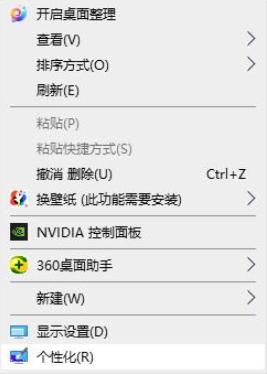
2.接着,在打开的个性化窗口中,点击“主题”,再点击“桌面图标设置”。
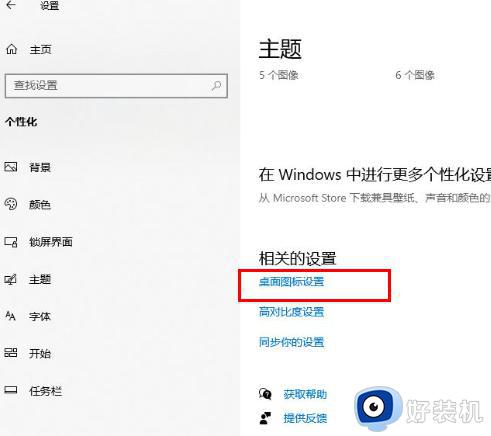
3.在弹出的桌面图标设置中,勾选“计算机”,然后点击“应用”按钮。
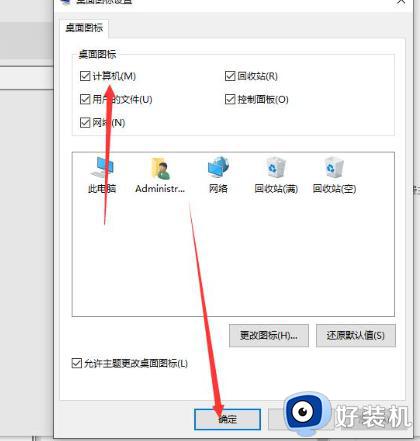
4.现在,您将可以在桌面上看到“我的电脑”图标。同样,您也可以通过类似的步骤设置回收站、控制面板等图标。
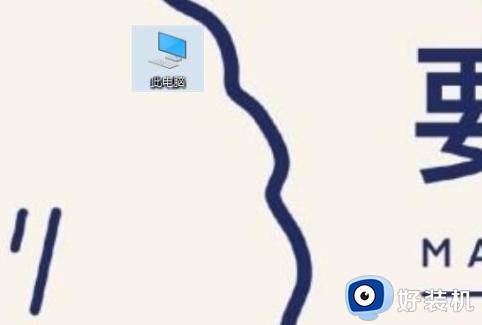
以上就是win10怎样在桌面添加我的电脑的全部内容,如果有遇到这种情况,那么你就可以根据小编的操作来进行解决,非常的简单快速,一步到位。
win10怎么把我的电脑调到桌面 win10怎样在桌面添加我的电脑相关教程
- 怎样在win10桌面添加此电脑 win10把我的电脑添加到桌面的方法
- win10怎么把我的电脑调到桌面 win10怎么添加我的电脑桌面图标
- win10怎么把控制面板添加到桌面 win10桌面显示控制面板的方法
- 电脑桌面怎么添加微信图标win10 win10怎么把微信图标放在桌面
- Win10怎么在桌面添加便签 在win10电脑桌面上添加便签的步骤
- win10如何添加此电脑到桌面 win10系统此电脑怎么添加到桌面
- win10系统桌面怎么添加便笺 win10系统桌面添加便签的方法
- win10 桌面添加我的电脑教程 如何在win10桌面添加我的电脑
- win10此电脑怎么添加到桌面 win10如何把此电脑添加到桌面
- win10桌面添加我的电脑快捷方式 win10我的电脑添加到桌面快捷键是什么
- win10拼音打字没有预选框怎么办 win10微软拼音打字没有选字框修复方法
- win10你的电脑不能投影到其他屏幕怎么回事 win10电脑提示你的电脑不能投影到其他屏幕如何处理
- win10任务栏没反应怎么办 win10任务栏无响应如何修复
- win10频繁断网重启才能连上怎么回事?win10老是断网需重启如何解决
- win10批量卸载字体的步骤 win10如何批量卸载字体
- win10配置在哪里看 win10配置怎么看
win10教程推荐
- 1 win10亮度调节失效怎么办 win10亮度调节没有反应处理方法
- 2 win10屏幕分辨率被锁定了怎么解除 win10电脑屏幕分辨率被锁定解决方法
- 3 win10怎么看电脑配置和型号 电脑windows10在哪里看配置
- 4 win10内存16g可用8g怎么办 win10内存16g显示只有8g可用完美解决方法
- 5 win10的ipv4怎么设置地址 win10如何设置ipv4地址
- 6 苹果电脑双系统win10启动不了怎么办 苹果双系统进不去win10系统处理方法
- 7 win10更换系统盘如何设置 win10电脑怎么更换系统盘
- 8 win10输入法没了语言栏也消失了怎么回事 win10输入法语言栏不见了如何解决
- 9 win10资源管理器卡死无响应怎么办 win10资源管理器未响应死机处理方法
- 10 win10没有自带游戏怎么办 win10系统自带游戏隐藏了的解决办法
